¿Cómo abrir un PDF en Excel?
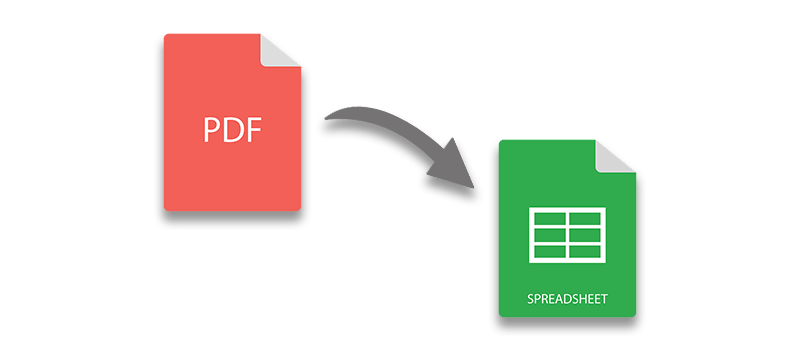
Con un paquete offline cada vez más variado, la oferta de formatos es cada vez mayor. Por ello, es posible que, de vez en cuando, necesites abrir un PDF en Excel para revisar o editar el contenido del mismo. Así mismo, existe la posibilidad de que no cuentes con el programa indicado para visualizar un archivo.
Sin embargo, gracias a los avances tecnológicos, hoy en día es más sencillo traspasar documentos de un software a otro, lo cual se puede hacer casi desde cualquier ordenador.
Ahora bien, los archivos PDF más utilizado son los de Adobe y, a continuación te enseñaremos cómo puedes abrirlos en una hoja de Microsoft Excel.
Abrir un PDF en Excel sin comprometer la información: Guía paso a paso
Si quieres utilizar la información guardada en un PDF para complementar una hoja de cálculo de Excel puedes apoyarte en dos mecanismos:
- Hacerlo directamente en el archivo PDF.
- Utilizando los programas que tienes instalados en tu ordenador.
Sabiendo esto, así puedes abrir un PDF en Excel:
Convierte el PDF en XLSX
Con la ayuda del software Adobe Acrobat DC que, en la mayoría de los casos, viene instalado en el ordenador, sigue los siguientes pasos:
- Abre el documento PDF que deseas convertir y dirígete al panel de la derecha, una vez ahí haz click en “Exportar PDF”.
- Selecciona la hoja de cálculo como tu formato de salida.
- Elige la opción “Libro de Microsoft Excel”.
- Por último, pulsa en “Exportar” y espera a que tu información se cargue en Excel.
Sin embargo, para poder realizar este procedimiento deberás contar con una licencia paga del software; ya que, la versión gratuita no permite hacer esto.
Abrir un PDF en Excel con aplicaciones nativas
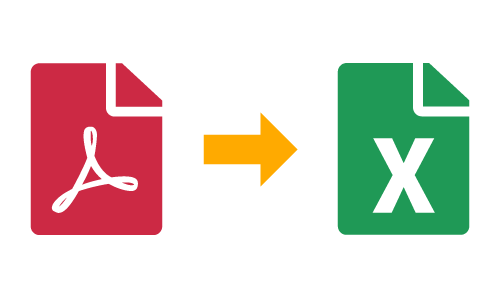
Ahora bien, si no estás dispuesto a invertir dinero para esto, puedes seguir los siguientes pasos:
- Abre el PDF.
- Una vez dentro de la tabla selecciona los encabezados y copiamos con el comando “Ctrl + C”.
- Abre un block de notas y cópialos con “Ctrl + V”.
Cuando estés en este paso, asegúrate de dejar un espacio en cada columuna.
- Pulsa “Enter”.
- Copia el contenido de la tabla.
- Pega la información en el block.
- Guarda el documento en formato (.txt) en la ubicación que lo desees.
Ahora, para visualizar o editar desde Excel:
- Abre una hoja de cálculo en Excel.
- Dirígete al menú de “Archivo” y presiona “Abrir”.
- Ubica y abre el documento que guardaste anteriormente.
- Si seguiste los pasos de forma correcta, aparecerá una previsualización de los resultados.
- Selecciona “Separar por”, luego “Espacio”.
- Para finalizar, haz click en “Aceptar”.
De esta forma, podrás abrir un archivo PDF en Excel de forma fácil y práctica.
